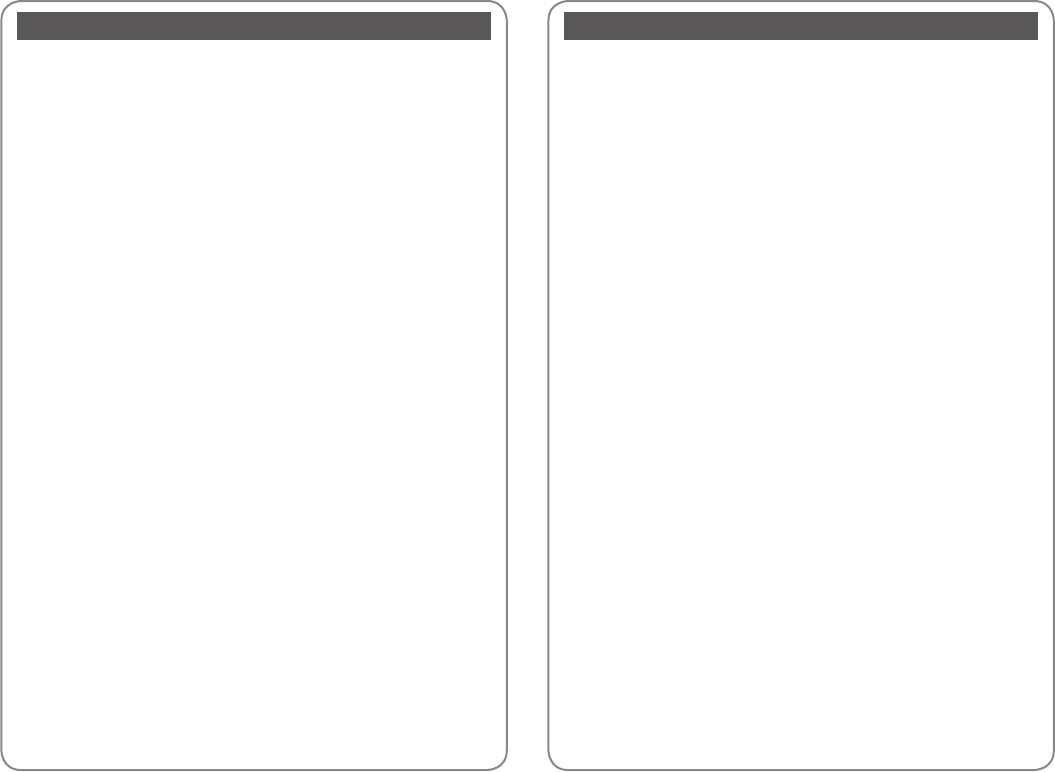-
Ik heb een nieuwe modem en wil graag op de printer alle gegevens invullen Gesteld op 12-3-2023 om 11:17
Reageer op deze vraag Misbruik melden -
hoe instaleer ik mijn wifi op de scanner epson sx535wd Gesteld op 8-2-2022 om 19:28
Reageer op deze vraag Misbruik melden -
Ik heb een nieuwe laptop en wil de functie scannen vanaf laptop naar Stylus SX535WD installeren. Hoe? Gesteld op 3-1-2022 om 11:17
Reageer op deze vraag Misbruik melden -
Iets wat ik gescand heb naar de printer sturen of naar email gaat niet .Geeft steeds de zelfde foutmelding:Communicatiefout.Kan geen verbinding maken met de computer.Ondanks dat er een USB kabel tussen zit Gesteld op 30-12-2021 om 22:22
Reageer op deze vraag Misbruik melden -
wat is de juiste volgorde van de cartridges EPSON Stylus SX415 Gesteld op 8-12-2021 om 13:38
Reageer op deze vraag Misbruik melden -
Epson Stylus SX535WD geeft bij het printen van een bestand de melding dat het papier vastgelopen is. Na annuleren komt het papier er gewoon aan de voorzijde uit. Geen vastgelopen papier of restjes in het mechanisme. Van verschillende telefoons en computers geprint, maar de melding blijft. Bij kopiëren loopt het papier wel gewoon door en functioneert alles naar behoren. Wat kan er mis zijn? Gesteld op 25-5-2021 om 16:30
Reageer op deze vraag Misbruik melden
-
ik gebruik altijd 80crms papier Kan ik 120 grs. papier gebruiken
Reageer op deze vraag Misbruik melden
Gesteld op 6-5-2021 om 12:39 -
wat is de volgorde van de cartridge van de epson stylus sx425w Gesteld op 19-10-2020 om 10:00
Reageer op deze vraag Misbruik melden -
Hallo dubbelzijdig uitprinten lukt niet staat wel aan in menu Gesteld op 23-10-2017 om 12:40
Reageer op deze vraag Misbruik melden-
Bij de instellingen moet je een vinkje zetten bij dubbelzijdig printen. Geantwoord op 23-10-2017 om 19:24
Waardeer dit antwoord Misbruik melden
-
-
wat is de volgorde van de inkt cartridges in de printer weet nu niet zeker of ik het goed heb gedaan Gesteld op 11-7-2017 om 11:52
Reageer op deze vraag Misbruik melden-
Zwart - Rood - Geel - Blauw
Waardeer dit antwoord (6) Misbruik melden
van links naar rechts Geantwoord op 11-7-2017 om 12:31
-
-
Reageer op deze vraag Misbruik melden
Mijn printer de SX535WD schakelt zichzelf uit nadat ik hem heb aangezet en wacht dan nog even op WiFi. Na ong 2 minuten schakelt hij zich zelf uit. Ik moet hem dan weer opnieuw aanzetten, en krijg dan weer hetzelfde resultaat, net als alle eerdere vragen op dit forum.
Graag hulp want dit is vreselijk irritant Gesteld op 7-12-2016 om 02:27-
Ik heb ontdekt, dat wanneer je een printopdracht geeft en daarna de printer aanzet, na enige tijd de print gaat draaien en het probleem is opgelost. Geantwoord op 7-12-2016 om 21:34
Waardeer dit antwoord Misbruik melden
-
-
sinds vandaag gaat de printer na 30 sec.weer uit na het aanzetten,wat kan ik hieraan doen?
Reageer op deze vraag Misbruik melden
Al een keer de stekker eruit gehaald,maar dat helpt ook niet. Gesteld op 6-12-2016 om 11:00-
Ik heb sinds vandaag het zelfde probleem. Het lijkt er op als of de software in de printer vastloopt.
Waardeer dit antwoord Misbruik melden
Wie kan ons helpen? Geantwoord op 6-12-2016 om 19:18
-
-
Hier sinds vanmorgen ook hetzelfde, dus het moet aan Epson update liggen. Geantwoord op 6-12-2016 om 22:48
Waardeer dit antwoord (3) Misbruik melden -
Een probleem met de cloudservice van Epson.
Waardeer dit antwoord (1) Misbruik melden
Je wifi uitzetten, printer opstarten, wifi weer inschakelen en dan lijkt het probleem verholpen. Geantwoord op 7-12-2016 om 19:18 -
Een dag aan verspild en er achter gekomen dat het idd met de wifi te maken heeft. Zodra de wifi bijkomt schakelt de printer uit. Ondanks dat ik dit altijd een heell fijne printer gevonden heb toch maar 6 tientjes uitgegeven voor een andere printer. Probleem opgelost en niet sjacherijnig meer.
Waardeer dit antwoord Misbruik melden
Sorry Epson Geantwoord op 8-12-2016 om 10:04 -
Ik heb problemen met de verbinding tussen de laptop/ipad/iphone en de epson stylus sx535wd.
Reageer op deze vraag Misbruik melden
Op de printer staat dat de netwerkverbinding goed is en op de andere apparaten staat dat de printer offline is. Ik heb de printer al opnieuw opgestart.
De problemen zijn begonnen nadat er een nieuw modem is geplaatst door een kpn monteur, maar de netwerknaam SSID is hetzelfde gebleven. Wie weet wat er aan de hand is? Gesteld op 20-11-2016 om 15:46-
Het probleem is dat je op de printer het nieuwe passwoord van de router moet ingeven wanneer de printer draadloos gebruikt. Geantwoord op 24-11-2016 om 17:10
Waardeer dit antwoord Misbruik melden
-
-
k wil een bericht van de printer SX535WD draadloos via mijn MacBook versturen, hoe? Gesteld op 24-9-2016 om 15:06
Reageer op deze vraag Misbruik melden-
Ik heb precies dezelfde vraag: wie kan mij helpen?
Waardeer dit antwoord (1) Misbruik melden
pjmulder@planet .nl Geantwoord op 24-9-2016 om 15:20
-
-
Ik heb een Epson STYLUS SX535WD als netwerk printer.
Reageer op deze vraag Misbruik melden
Hij print wel maar scant niet. Gesteld op 21-4-2016 om 08:36-
Had ik ook, maar toen vond ik een klein programmaatje dat Epson meelevert waarmee je de scanner aanstuurt en de scan laat starten. Geantwoord op 16-10-2016 om 11:23
Waardeer dit antwoord (4) Misbruik melden
-
-
Wat is de maximale dikte van het papier voor de epson stylus xs535wd? Gesteld op 25-3-2016 om 09:32
Reageer op deze vraag Misbruik melden-
Volgens de handleiding van de Epson Stylus SX535WD is de maximale dikte, de dikte van 90 grams papier.
Waardeer dit antwoord Misbruik melden
Zelf was ik daar eerder ook nog niet achtergekomen. En heb het uit geprobeerd met 200 grams...
Helaas maak je daarmee geen enkele kans. Direct na invoer van de printer loopt deze vast. Geantwoord op 4-5-2016 om 14:04
-
-
Kan niet scannen met laptop die onder Windows 10 draait. Op andere laptop met Vista geen problemen.
Reageer op deze vraag Misbruik melden
Hoe krijg ik de scan aan het werk? Andere drivers al gedownload, maar dat hielp niet. Gesteld op 24-2-2016 om 17:25-
Gebruik de Windows 10 scan app, niet de door Epson geleverde applicatie. Geantwoord op 25-4-2016 om 21:10
Waardeer dit antwoord (9) Misbruik melden
-
-
Bedankt voor de tip! Werkt prima nu!!!! Geantwoord op 30-4-2016 om 14:59
Waardeer dit antwoord (1) Misbruik melden -
Na uren van alles geprobeerd te hebben, is dit het enige wat echt werkt. super top!!! Geantwoord op 17-6-2016 om 08:04
Waardeer dit antwoord (2) Misbruik melden -
Mijn mac heeft netwerkverbinding met stylus, printen gaat ook goed maar scannen lukt niet. Dan krijg ik een netwerkfout. Bij het controleren van het netwerk krijg ik de melding dat 'Epson Stylus SX535WD._pdl-datastream._tcp.local.' niet is gevonden en dat ik het adres mogelijk verkeerd heb getypt. Geen idee waar ik dat moet intypen, wie weet dat wel? Gesteld op 12-1-2016 om 20:27
Reageer op deze vraag Misbruik melden-
melding in google ingetik:
Waardeer dit antwoord (3) Misbruik melden
Klik op deze LINK. Geantwoord op 12-1-2016 om 21:29
-
-
Ik heb de Cyan cartridge vervangen, maar de printer blijft weigeren om de nieuwe cartridge te herkennen. Echt alles al geprobeerd. Wie heeft misschien nog een idee? Gesteld op 1-11-2014 om 13:07
Reageer op deze vraag Misbruik melden-
Probleem heb ik ook. Is er al een oplossing? Geantwoord op 20-12-2014 om 22:10
Waardeer dit antwoord (14) Misbruik melden
-
-
Ik kan copieeren en printen maar zodra ik wil scannen geeft het apparaat aan " Communicatiefout controleer of de computer is aangesloten en probeer het opnieuw. Maar computer is aangesloten. wat te doen?? Gesteld op 27-9-2014 om 15:10
Reageer op deze vraag Misbruik melden-
hmm, ik heb hetzelfde probleem ... na aansluiten op een andere pc !
Waardeer dit antwoord (13) Misbruik melden
Geantwoord op 8-11-2014 om 22:25
-
-
Ik tracht mijn laptop aan te sluiten op draadloos printer SX 535 WD van Epson. Op schermpje staat dat ik moet controleren dat scherminstallatie programma op de computer gereed is voor het starten van de installatie. Wat wordt daarmee bedoeld? Als ik OK druk op de printer kan hij de laptop niet vinden.... Gesteld op 14-5-2014 om 14:34
Reageer op deze vraag Misbruik melden-
Ik beantwoord mijn eigen vraag inmiddels, want ik heb de oplossing gevonden. Ik gebruikte hoofdletters bij mijn wachtwoord ipv kleine letters. Hoe simpel kan het soms zijn! Geantwoord op 14-5-2014 om 15:36
Waardeer dit antwoord (7) Misbruik melden
-
-
waarom kan ik wel printen maar niet scannen via mijn Imac Gesteld op 6-4-2013 om 21:25
Reageer op deze vraag Misbruik melden-
ik heb het zelfde probleem kan wel printen maar niet scannen. wie helpt mij Geantwoord op 4-2-2014 om 14:25
Waardeer dit antwoord (7) Misbruik melden
-
-
wifi verbinding tot stand brengen?
Reageer op deze vraag Misbruik melden
Gesteld op 6-2-2013 om 12:21-
Hoe gebruik ik de wifi van de printer Geantwoord op 9-3-2013 om 19:04
Waardeer dit antwoord (23) Misbruik melden
-
-
Hoi. Toen mijn zwarte cartridge bijna op was, kreeg ik op het computerscherm de vraag of de andere kleuren gebruikt moesten worden om zwarttinten te maken. Hierop heb ik 'ja' gedrukt.
Reageer op deze vraag Misbruik melden
Nadat ik de cartridge vervangen had, print hij geen zwart, ook al zit er genoeg inkt in deze cartridge.
Ik heb al de spuitkanalen gereinigd en de printerkop gereinigd, dit heeft geen effect.
Kent iemand dit probleem en hoe kan ik het herstellen?
Gesteld op 25-1-2013 om 15:49-
Hallo, ik heb sinds vorige week hetzelfde probleem!
Waardeer dit antwoord (4) Misbruik melden
Hoe heb je dit opgelost? Of valt het niet op te lossen en is het tijd voor een nieuwe printer? Geantwoord op 11-12-2013 om 12:26
-
-
Hallo, ik heb sinds vorige week hetzelfde probleem!
Waardeer dit antwoord (3) Misbruik melden
Hoe heb je dit opgelost? Geantwoord op 28-3-2014 om 19:09 -
printer geeft steeds foutmeldingen
Reageer op deze vraag Misbruik melden
Gesteld op 6-8-2012 om 14:51-
ik heb hetzelfde probleem sinds gisteren...heb je het al opgelost?? Geantwoord op 26-9-2012 om 22:23
Waardeer dit antwoord (12) Misbruik melden
-